Chrome ha una funzione di zoom che si applica a tutte le schede che hai aperto. È universalmente applicato a tutte le schede dello stesso dominio che hai aperto. Dopo aver ingrandito una pagina e non è possibile eseguire lo zoom avanti per scheda. Questo è problematico per gli utenti che potrebbero aver bisogno di ingrandire alcune pagine difficili da leggere ma non su altre. Alcuni utenti usano lo zoom in modo selettivo perché hanno una disabilità visiva mentre alcuni siti web lo rendono necessario perché sono progettati male. È quindi fastidioso quando devi ingrandire tutte le schede di un determinato dominio anziché solo quello di cui hai bisogno. Per rimediare a questo, puoi utilizzare un’estensione di Chrome chiamata W Zoom che ti consente di impostare i livelli di zoom in Chrome per scheda.
Installa W Zoom e aggiungerà un’icona a forma di lente di ingrandimento accanto alla barra degli indirizzi. Prima di iniziare a usarlo, assicurati di aver impostato il livello di zoom in Chrome al 100%. Per farlo, premi Ctrl + 0 o fai clic sull’icona dell’hamburger nell’angolo in alto a destra e imposta il valore in “Zoom” su 100.
Vai alla scheda di cui desideri ingrandire / rimpicciolire e fai clic sull’icona di W Zoom. Nella finestra a comparsa che si apre, seleziona l’opzione “Solo questa scheda”, quindi imposta il valore di zoom su quello che ti serve.
Se si desidera ingrandire, impostare un valore maggiore del 100%, ovvero 110% o utilizzare il pulsante più per aumentarlo. Se vuoi rimpicciolire, imposta un valore inferiore al 100%, cioè 90% o usa il pulsante meno per diminuirlo.

Puoi usare W Zoom per ingrandire automaticamente tutte le pagine che provengono dallo stesso dominio. Se stai navigando in un sito web difficile da leggere ma probabilmente leggerai più pagine dello stesso dominio, l’opzione “Tutte le schede dello stesso sito” farà in modo che qualsiasi pagina di quel sito web, indipendentemente dal fatto che sia aperto nella stessa scheda o in una nuova, viene ingrandito. Questa opzione imita la funzione di zoom in Chrome.
L’opzione “Tutte le schede nel percorso” ingrandirà automaticamente tutte le pagine di un determinato dominio che hai impostato nell’opzione dell’estensione. Per impostare il dominio, vai alle impostazioni dell’estensione. Nella scheda “Per percorso”, inserisci l’URL che desideri ingrandire e imposta il livello di zoom. Per automatizzare questa operazione, ad esempio, fare in modo che non sia necessario aprire l’interfaccia utente dell’estensione per impostare lo zoom, andare alla scheda “Impostazioni di base” e impostare la modalità di zoom predefinita su “Scheda Zoom in base al percorso”.
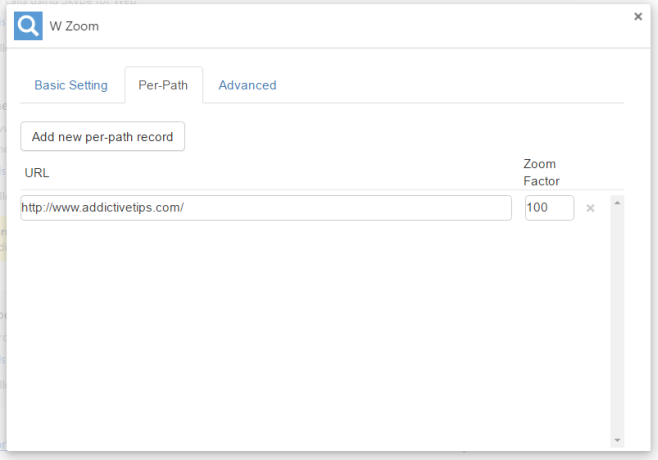
Le impostazioni di base consentono anche di selezionare la modalità di ingrandimento di una scheda, ovvero in quale rapporto, in base a quale differenza incrementale o quanto è grande lo zoom incrementale in passaggi quando si utilizzano i pulsanti.
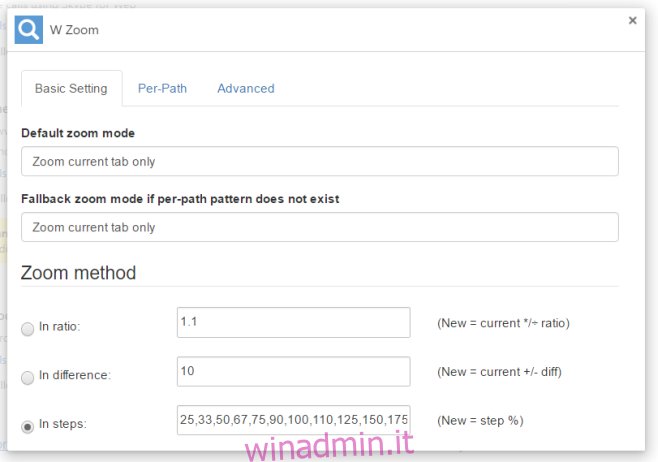
W Zoom è un’eccellente estensione che fornisce ogni singola impostazione che potresti richiedere in uno strumento di ingrandimento.
Installa W Zoom dal Chrome Web Store

